win10所有驱动器总分页文件大小 自动设置所有驱动器分页文件大小方法
更新时间:2024-04-21 14:44:53作者:xiaoliu
Win10操作系统中,分页文件大小对系统性能起着至关重要的作用,为了提高系统运行效率,我们可以根据所有驱动器的总分页文件大小来自动设置所有驱动器的分页文件大小。这样不仅能有效管理系统资源,提升系统运行速度,还能避免因分页文件过大导致的系统卡顿问题。通过简单的设置方法,让我们的电脑运行更加流畅和稳定。
操作方法:
1、首先在电脑中打开【windows设置】,再点击【系统】。
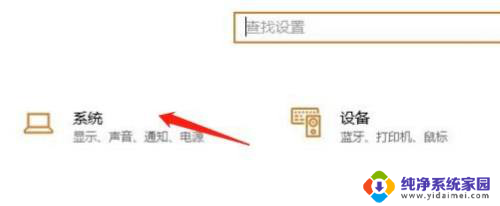
2、然后在【关于】中,点击【更改产品密钥或升级windows】。
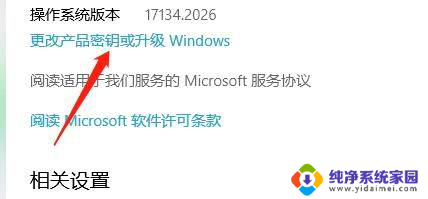
3、进入后,在【开发者选项】中点击【显示设置】。
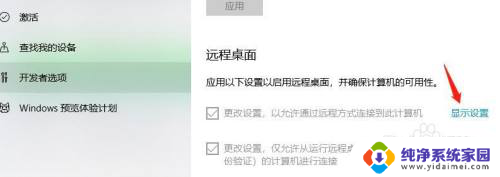
4、接着在【高级】中点击【设置】进入。
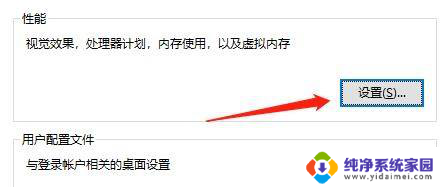
5、之后再点击【高级】进入,再点击【更改】。

6、最后点击勾选如图所示的选项即可。
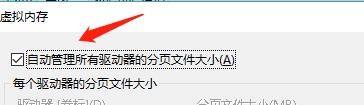
以上是win10所有驱动器总分页文件大小的全部内容,如果你遇到了同样的情况,可以参照我的方法进行处理,希望对大家有所帮助。
win10所有驱动器总分页文件大小 自动设置所有驱动器分页文件大小方法相关教程
- win10桌面所有文件消失 win10桌面所有文件和软件无法显示
- win10文件查看设置 WIN10 所有文件查看方式设置教程
- 文件夹字体大小设置win10 Win10文件夹字体大小设置详解
- windows10设备和驱动器有的软件图标这么删除 怎样删除电脑设备和驱动器中多余的图标
- 打印机驱动装在哪个盘? win10打印机驱动文件的查找方法
- Win10修复驱动器要多久?快速解决Win10驱动器问题的方法!
- 怎么让所有文件夹都是大图标 Win10文件夹默认显示大图标的方法
- 驱动器坏了能修复吗 Win10系统磁盘驱动器修复方法
- 怎么看电脑有没有显卡驱动 win10显卡驱动查看方法
- windows启动文件在哪里 Win10开机自动启动软件设置方法
- 怎么查询电脑的dns地址 Win10如何查看本机的DNS地址
- 电脑怎么更改文件存储位置 win10默认文件存储位置如何更改
- win10恢复保留个人文件是什么文件 Win10重置此电脑会删除其他盘的数据吗
- win10怎么设置两个用户 Win10 如何添加多个本地账户
- 显示器尺寸在哪里看 win10显示器尺寸查看方法
- 打开卸载的软件 如何打开win10程序和功能窗口